Biến thiết bị di động thành hệ thống Web Server Portable
Bài viết sau sẽ hướng dẫn các bạn cách biến thiết bị lưu trữ di động (ở đây là ổ USB) thành hệ thống Web Server Portable.
Ở đây, chúng ta sử dụng XAMPP Lite, phiên bản mới nhất hiện nay là 1.7.3, bao gồm các tính năng hỗ trợ Apache, MySQL, và PHP, tương thích tốt với rất nhiều dạng website và webapps. Các bạn có thể lựa chọn phiên bản đầy đủ với nhiều tính năng như FileZilla FTP server và OpenSSL.
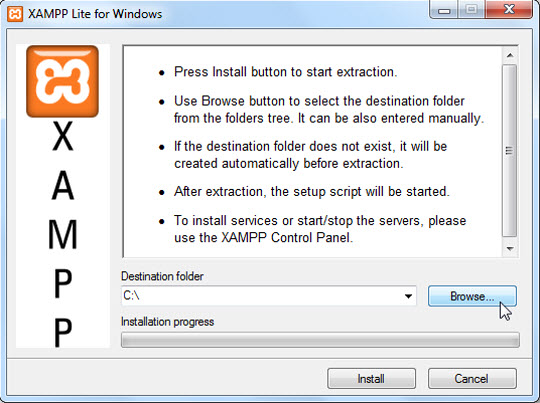
Tải phiên bản *.exe của Xampp Lite tại đây. Sau đó tiến hành cài đặt và chọn nơi muốn lưu trữ:
Lựa chọn ổ di động của bạn, hoặc 1 thư mục riêng biệt nào đó. Lưu ý rằng ổ USB nên còn trống ít nhất 250 Mb:
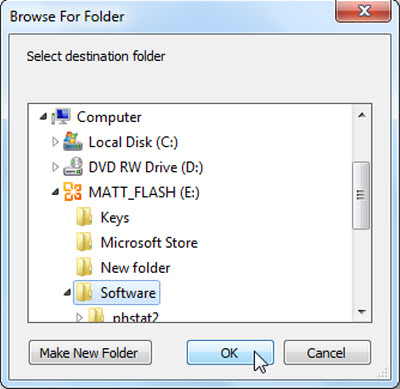
Nhấn Install để bắt đầu cài đặt, quá trình này có thể diễn ra nhanh hoặc lâu tùy thuộc vào tốc độ ghi – đọc của ổ USB:
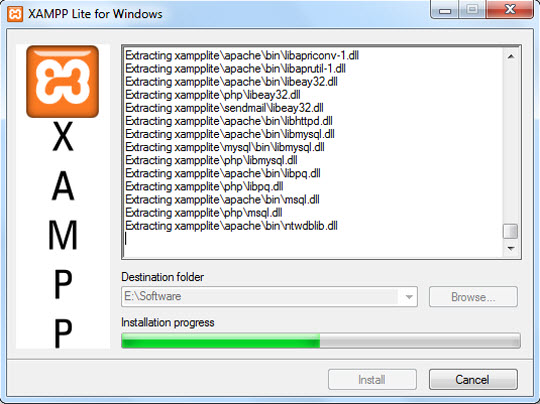
Quá trình trên kết thúc, 1 cửa sổ dòng lệnh xuất hiện để thông báo hoàn tất. Nếu bạn muốn tạo shortcut ở start menu và desktop thì gõ Y, còn nếu không thì N:
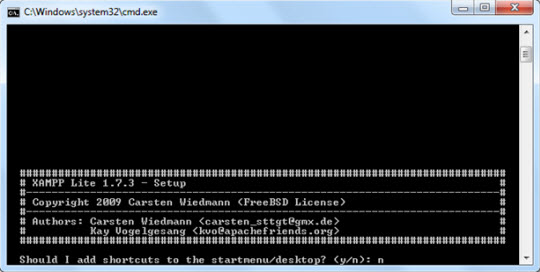
Bước tiếp theo, chọn Y để tùy chỉnh các thông số kỹ thuật:
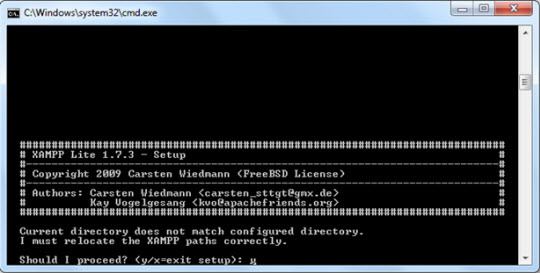
Đến bước tiếp này, chọn Y để hoàn tất quá trình biến XAMPP hoàn toàn thành portable. Chương trình được cấu hình và thiết lập hệ thống server hoạt động mà không cần xác định vị trí cố định, vì vậy server này sẽ hoạt động bất cứ, mọi lúc mọi nơi:
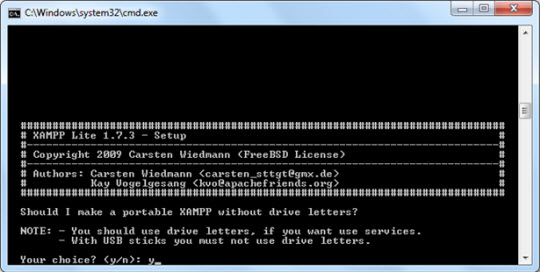
XAMPP sẽ hoàn tất các thay đổi lần cuối cùng, nhấn Enter:
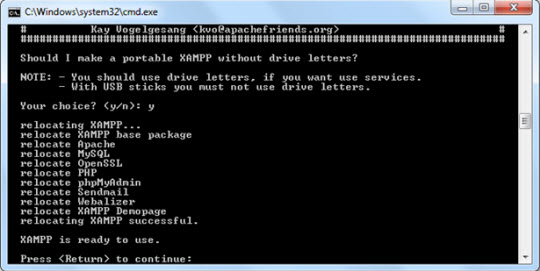
Sau đó, chương trình sẽ tự động kích hoạt giao diện dòng lệnh của XAMPP. Tại dòng đầu tiên, thiết lập múi giờ cho đúng với giờ hệ thống:
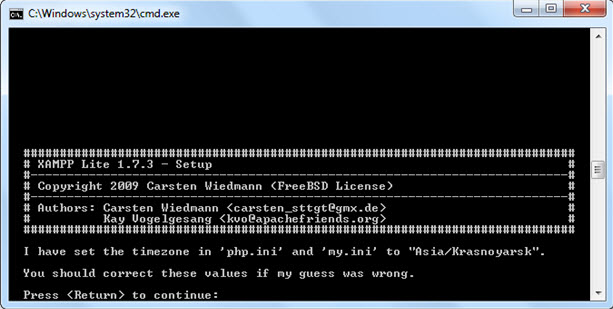
Tại bước tiếp theo, chọn 1 để khởi động XAMPP, hoặc các lựa chọn khác:
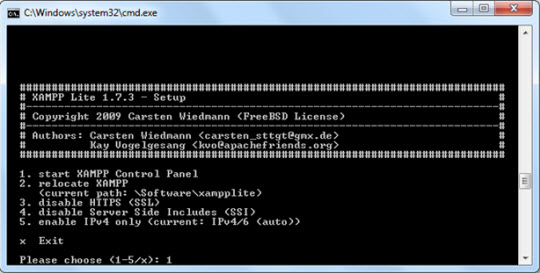
Để đi kèm với chương trình, có thể các bạn sẽ cần các trình duyệt cũng portable như Firefox, Chrome, hoặc SeaMonkey.
Trang 2: Sử dụng XAMPP portable
Sử dụng XAMPP portable
Rất đơn giản, chỉ cần mở thư mục lưu trữ và chạy file xampp-control.exe:
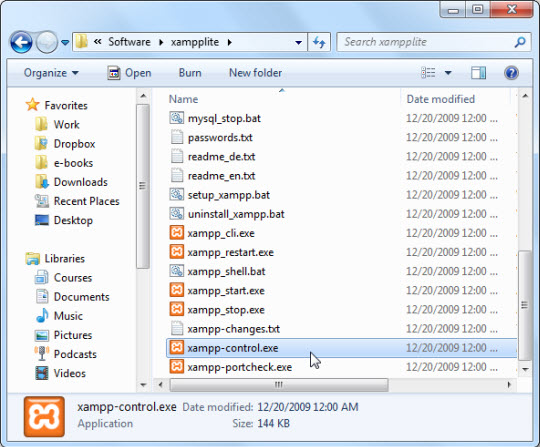
Tiếp tục nhấn Start ở mục Apache và MySQL để bắt đầu kích hoạt webserver:
Lưu ý: không tích vào ô Svc, điều này sẽ biến server thành 1 service bắt buộc của Windows. Nếu tích vào ô Svc, XAMPP sẽ không còn khả năng portable nữa
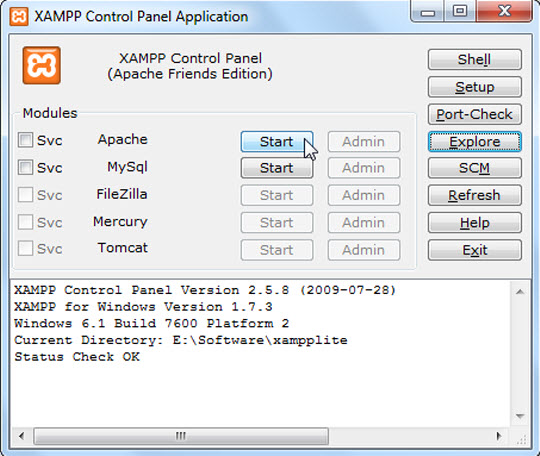
Đối với những hệ thống Windows có Firewall, sẽ thông báo có chặn hoạt động của server. Chọn Allow để webserver hoạt động:
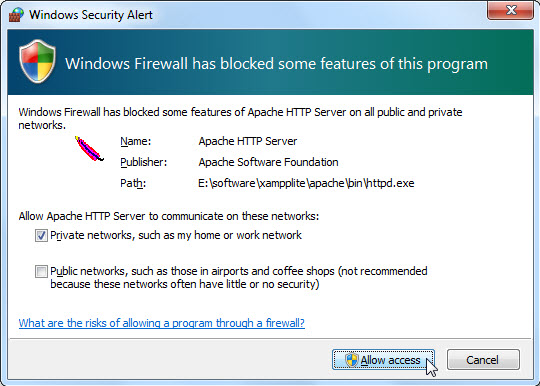
Sau đó, nhấn vào Admin để mở trang XAMPP admin từ trình duyệt của hệ thống, hoặc sử dụng địa chỉ http://localhost/, http://127.0.0.1:
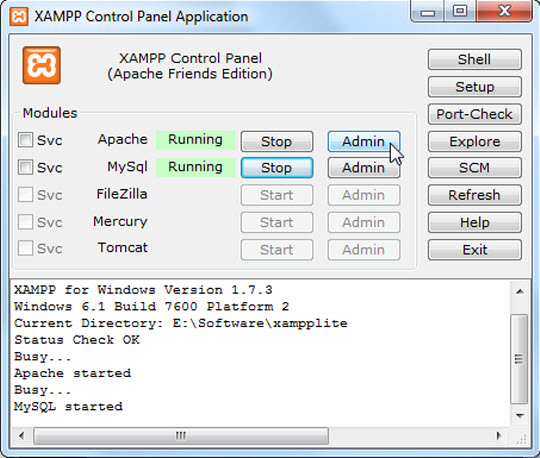
Nếu tất cả không có vấn đề gì, bạn sẽ nhìn thấy trang đầu tiên của XAMPP như sau:
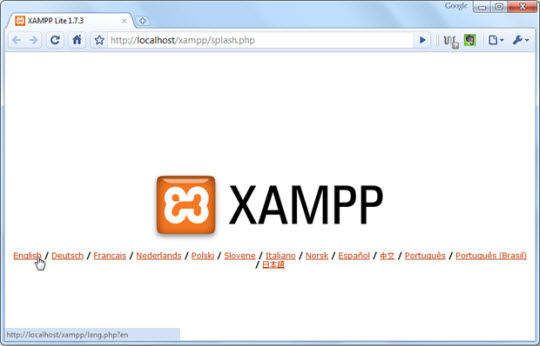
Chọn ngôn ngữ phù hợp, ở đây là English:
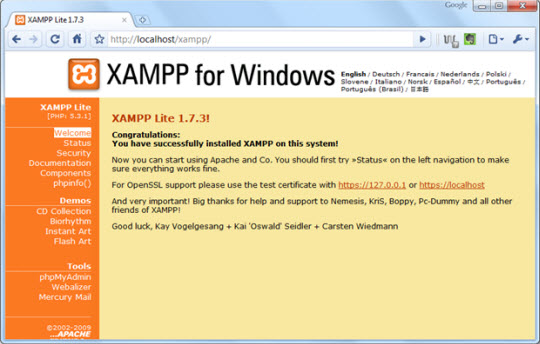
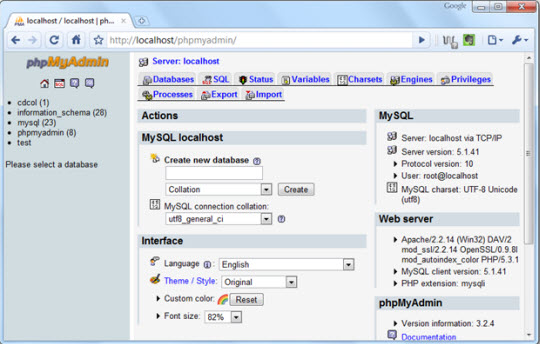
Bạn có thể lưu các trang web tùy chỉnh trên vào thư mục \xampplight\htdocs\ để thuận lợi cho việc truy cập và làm việc sau này:
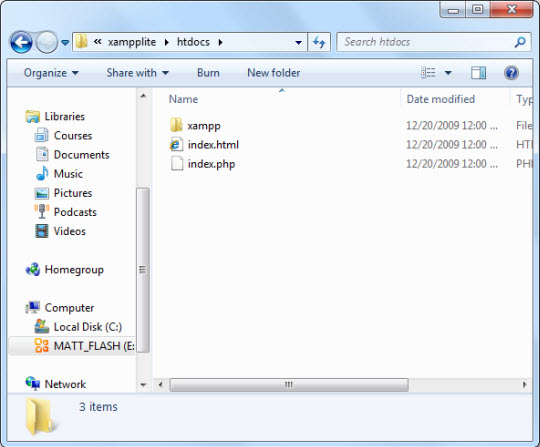
Trang 3: Cài đặt WordPress vào hệ thống server portable
Cài đặt WordPress vào hệ thống server portable
Hiện nay, WordPress đang là 1 hệ thống CMS và nền tảng blog phổ biến nhất hiện nay. Những bước tiếp theo, Quản Trị Mạng sẽ giới thiệu với các bạn cách cài đặt, cấu hình và tùy chỉnh WordPress với Apache.
Tải WordPress tại đây: http://wordpress.org/download/. Sau đó giải nén vào thư mục \xampplite\htdocs:
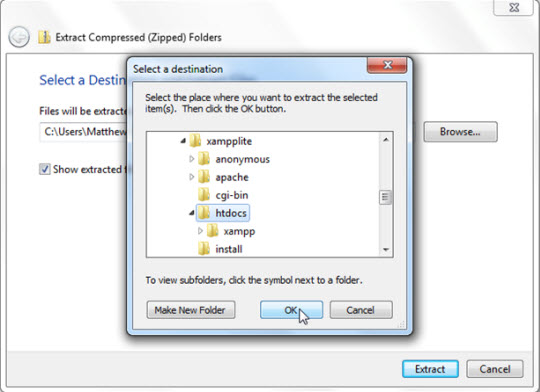
Sau khi giải nén thành công:
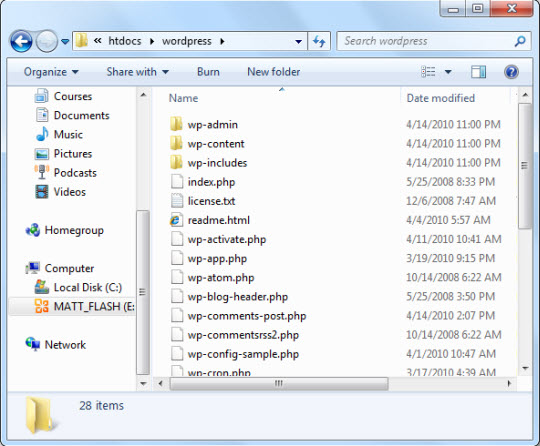
Tiếp theo, mở http://localhost/phpmyadmin/ và tạo 1 cơ sở dữ liệu mới cho WordPress. Gõ tên cơ sở dữ liệu trong ô Create new database và nhấn vào Create:
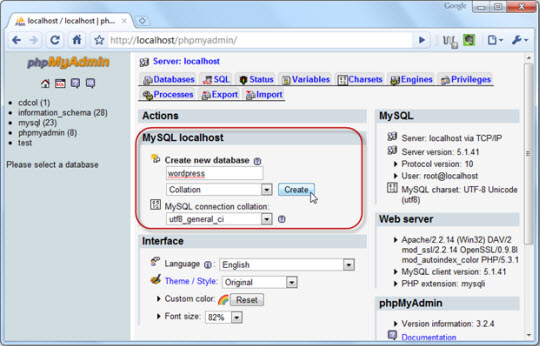
Chọn thẻ Privileges, và Add a new User:
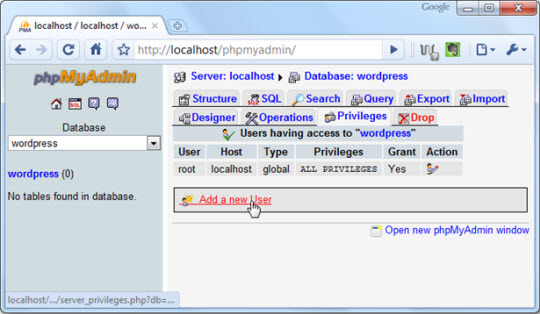
Tạo tên đăng nhập và mật khẩu truy cập cho tài khoản, sau đó chọn nút Go ở phía cuối trang:
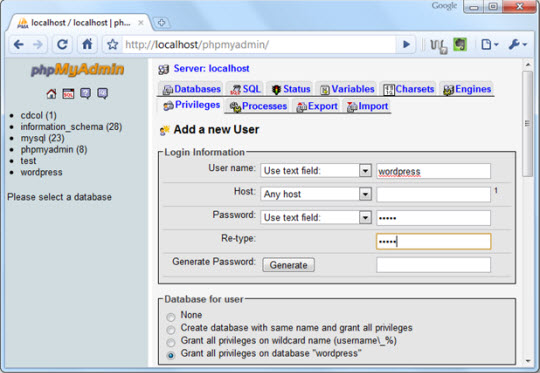
Trang 4: Sử dụng WordPress
Sử dụng WordPress
Bước tiếp theo, đăng nhập vào đường dẫn http://localhost/wordpress/wp-admin/install.php. Chọn tiếp Create a Configuration File để tiếp tục:
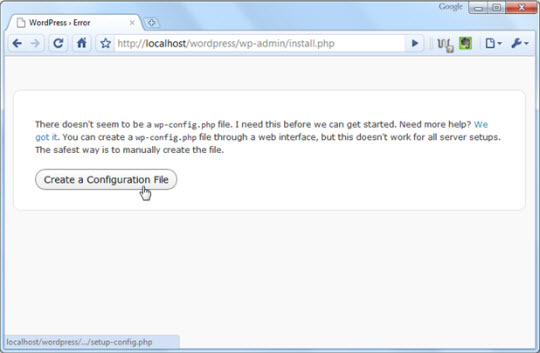
Hãy chắc chắn rằng đã có tên truy cập và mật khẩu cho cơ sở dữ liệu, nhấn Let’s Go!:
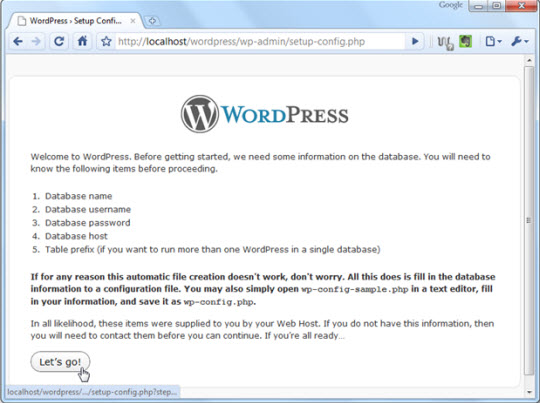
Tiếp theo, điền tên cơ sở dữ liệu, tên truy cập và mật khẩu, bỏ trống 2 dòng tiếp theo và nhấn Submit:
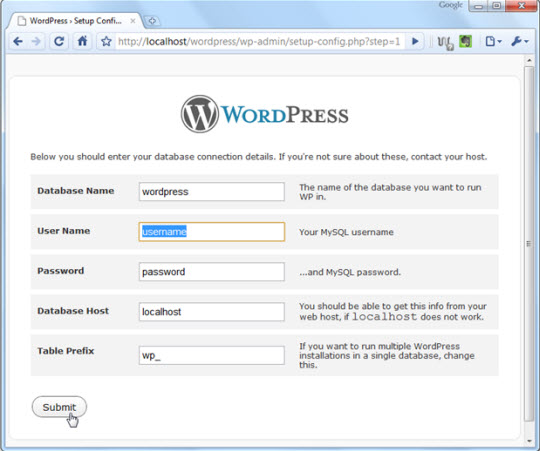
Tiếp theo, nhấn Run the install để kết thúc quá trình cài đặt:
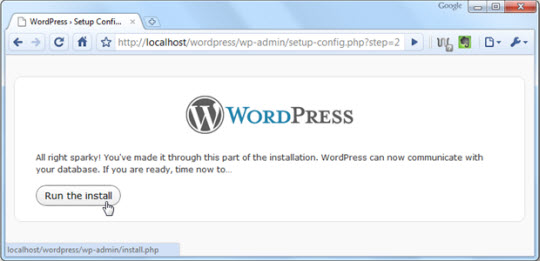
Điền tiếp các thông tin như title, username, và password, email. Kích vào Install WordPress:
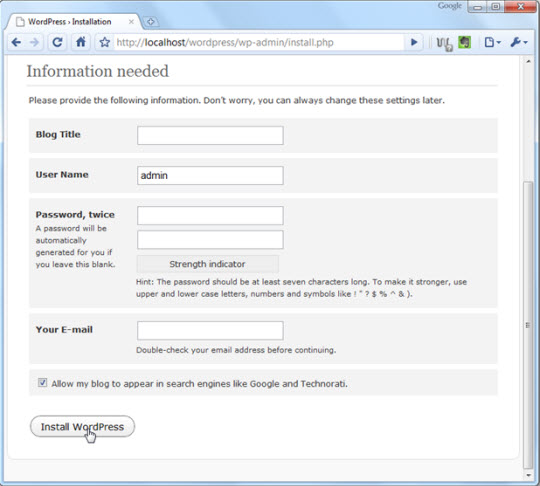
Vậy là bạn đã hoàn thành quá trình cài đặt WordPress bản portable. Chọn Log In để đăng nhập trang điều khiển admin của WordPress:
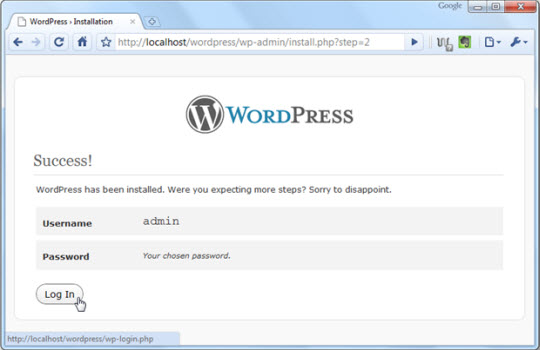
Tại đây, bạn có thể thêm các trang nhỏ, posts, themes, extensions… hoặc bất cứ chi tiết nào của hệ thống WordPress thông thường:
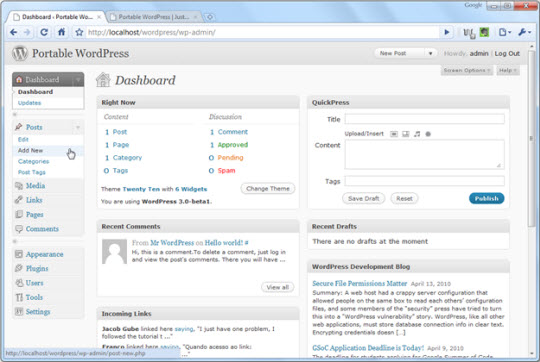
Bạn có thể xem trước trang WordPress vừa tạo bằng đường dẫn http://localhost/wordpress/
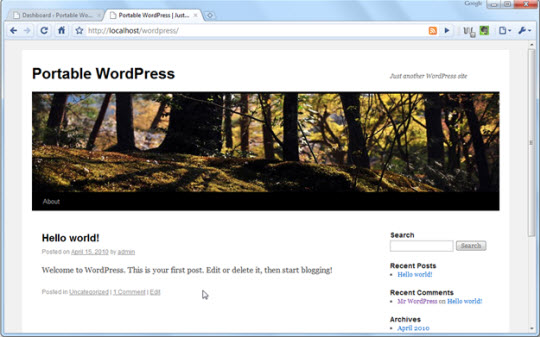
Nếu muốn ngừng hoạt động của server, chỉ cần nhấn nút Stop tương ứng các dịch vụ của XAMPP, nếu bấm nút Exit trên cùng bên phải, XAMPP sẽ thu gọn lại dưới thanh hệ thống chứ không tắt hẳn:
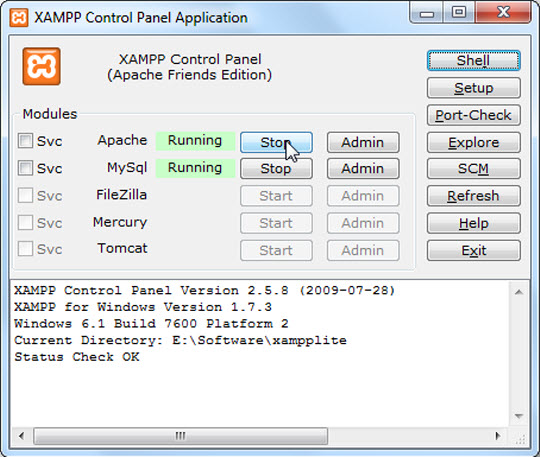
Hoặc bạn có thể sử dụng file xampp_stop.exe trong thư mục xampplite:
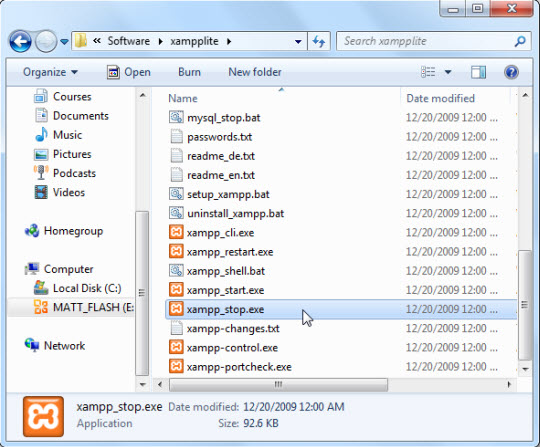
Chúc các bạn thành công!
Nguồn: quantrimang
Có thể bạn chưa biết:
- Hướng Dẫn A-Z Quảng Cáo Doanh Nghiệp Địa Phương Trên Facebook
- Những quy tắc khi cho trẻ dùng tài khoản mạng xã hội
- Hack tài khoản Facebook, Twitter... trong nháy mắt
- Có công nghệ thì thích thật đấy nhưng xem thử nó đã biến bạn thành những người kỳ cục như thế nào?
- Tuyệt kỹ tạo và quản lý database tốt các trang social network
- Kinh doanh trên sàn thương mại điện tử hay mạng xã hội?
- Bình luận mạng xã hội - 'thòng lọng' treo trên đầu mỗi người
- Đăng hình nạn nhân giao thông lên Facebook là thiếu nhân văn
- 12 Open Source cho việc xây dựng mạng xã hội
- Thời gian tốt nhất để đăng tin lên Top 8 mạng xã hội là khi nào?
- Ảnh selfie tiết lộ nhà nạn nhân cho kẻ tấn công
- Tin giả Facebook thường kêu gọi 'mọi người ơi share để bảo vệ cộng đồng'
DVMS chuyên:
- Tư vấn, xây dựng, chuyển giao công nghệ Blockchain, mạng xã hội,...
- Tư vấn ứng dụng cho smartphone và máy tính bảng, tư vấn ứng dụng vận tải thông minh, thực tế ảo, game mobile,...
- Tư vấn các hệ thống theo mô hình kinh tế chia sẻ như Uber, Grab, ứng dụng giúp việc,...
- Xây dựng các giải pháp quản lý vận tải, quản lý xe công vụ, quản lý xe doanh nghiệp, phần mềm và ứng dụng logistics, kho vận, vé xe điện tử,...
- Tư vấn và xây dựng mạng xã hội, tư vấn giải pháp CNTT cho doanh nghiệp, startup,...
Vì sao chọn DVMS?
- DVMS nắm vững nhiều công nghệ phần mềm, mạng và viễn thông. Như Payment gateway, SMS gateway, GIS, VOIP, iOS, Android, Blackberry, Windows Phone, cloud computing,…
- DVMS có kinh nghiệm triển khai các hệ thống trên các nền tảng điện toán đám mây nổi tiếng như Google, Amazon, Microsoft,…
- DVMS có kinh nghiệm thực tế tư vấn, xây dựng, triển khai, chuyển giao, gia công các giải pháp phần mềm cho khách hàng Việt Nam, USA, Singapore, Germany, France, các tập đoàn của nước ngoài tại Việt Nam,…
Quý khách xem Hồ sơ năng lực của DVMS tại đây >>
Quý khách gửi yêu cầu tư vấn và báo giá tại đây >>









